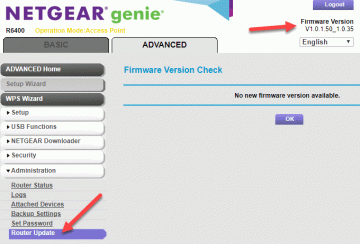Если вы когда-нибудь задумывались, сможете ли вы получить больше от своего Chromebook, вы не одиноки. Хромбуки - отличные универсальные устройства. Более того, у них есть много скрытых возможностей, которые ждут вас.
Если вы изучаете свой Chromebook, вам следует изучить режим разработчика Chromebook, который открывает возможности вашего устройства.
Оглавление

Что такое режим разработчика Chromebook?
Вкратце, режим разработчика Chromebook - это аналогичный процесс рутирования вашего Android-устройства или взломать устройство iOS. Режим разработчика позволяет запускать команды, устанавливать различное программное обеспечение или операционные системы, а также настраивать Chromebook.
Однако, как и при рутировании или взломе устройства, включение режима разработчика Chromebook может создать угрозу безопасности. У вас больше контроля над Chromebook, но за это нужно платить. Кроме того, включение режима разработчика стирает данные с вашего устройства. Хотя это не является препятствием (вы можете заранее сделать резервную копию своего устройства), это еще одно соображение.

Режим разработчика - это не то же самое, что переключение на канал разработчика. Канал разработчика - это вариант обновления Chrome OS, который позволяет вашему Chromebook часто получать обновления из потока разработки, некоторые из которых могут работать некорректно. Принимая во внимание, что режим разработчика Chromebook предоставляет больше доступа к Chromebook.
Плюсы и минусы режима разработчика Chromebook
Есть несколько причин, по которым вы можете или не хотите включать режим разработчика. Прежде чем принимать решение, обратите внимание на следующие плюсы и минусы режима разработчика Chromebook.

Плюсы режима разработчика Chromebook
Одним из самых больших плюсов режима разработчика Chromebook является возможность установить на Chromebook другое программное обеспечение или даже другую операционную систему.
Например, с включенным режимом разработчика вы можете установить операционную систему Linux вместе с обычной установкой Chrome OS. Когда вы загружаете Chromebook, у вас есть возможность использовать Chrome OS или Linux, в зависимости от того, что вам нужно сделать.
Некоторые дистрибутивы Linux не работают с оборудованием Chromebook. Однако те, которые позволяют использовать Chromebook в качестве устройства Linux. Конечно, последние версии Chrome OS также включают бета-версию Linux, которая позволяет устанавливать и запускать программы Linux изначально.
Одним из лучших вариантов легкого дистрибутива Chromebook Linux является GalliumOS, который разработан специально для работы с оборудованием Chromebook.
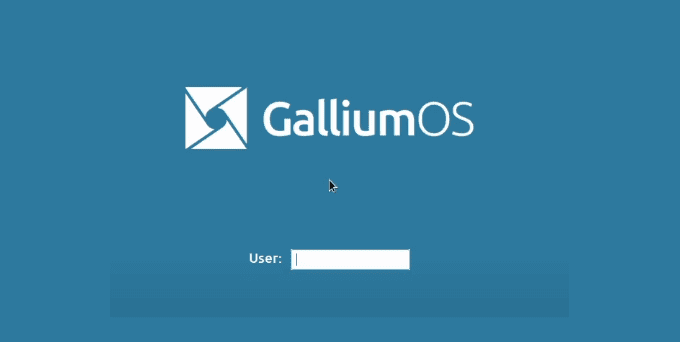
Точно так же вы можете устанавливать приложения на свой Chromebook не из Play Store (если ваш Chromebook совместим с Play Store).
Режим разработчика Chromebook также позволяет запускать более сложные команды из оболочки разработчика Chrome OS, известной как Crosh. Чтобы получить доступ к Crosh, нажмите CTRL + ALT + T. Вы попадете в терминал, где можете вводить команды для выполнения огромного количества функций. При включенном режиме разработчика эти потенциальные функции еще больше увеличиваются.
Минусы режима разработчика Chromebook
Недостатки режима разработчика начинаются с безопасности. Включение режима разработчика удаляет некоторые функции безопасности Chrome OS и может сделать Chromebook уязвимым для определенных атак.
Самая большая проблема, связанная с этим, заключается в том, что, поскольку включение режима разработчика аналогично рутированию вашего устройства Android, злоумышленник может запускать команды, как если бы они были вами. Другое изменение заключается в том, что ваша установка Chrome OS больше не будет проверяться перед загрузкой операционной системы. Таким образом, у вас нет возможности узнать, были ли внесены какие-либо изменения.

Риск вредоносного ПО для Chrome OS и Chromebook невелик. Но риск для безопасности - главное соображение.
Еще один недостаток режима разработчика - простота, с которой вы можете повторно стереть данные на вашем Chromebook. Сначала вы стираете свое устройство, чтобы включить режим разработчика. Но после включения режима разработчика очень легко по ошибке снова стереть ваши данные. Каждый раз, когда вы загружаете машину в режиме разработчика, вы можете отключить режим разработчика одним нажатием клавиши пробела.
Наконец, включение режима разработчика может привести к аннулированию гарантии Chromebook. Хотя аннулирование гарантии - не лучшая идея, вы всегда можете удалить режим разработчика, чтобы восстановить гарантию. Таким образом, хотя для некоторых это проблема, это не то же самое, что потеря данных или создание угрозы безопасности.
Да, и вы обнаружите, что процесс загрузки медленнее, если включен режим разработчика. Каждый процесс загрузки требует, чтобы вы нажимали CTRL + D для загрузки системы, так как Chromebook напомнит вам, что «Проверка ОС ВЫКЛЮЧЕННЫЙ.”Экран подтверждения очистится через 30 секунд, если вы не нажмете комбинацию клавиш.
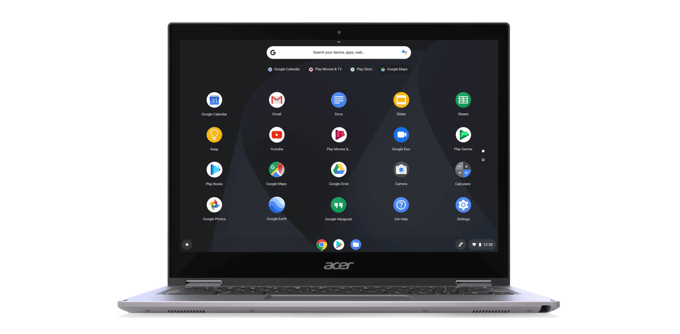
Стоит ли включать режим разработчика на Chromebook?
Если вы любите возиться со своим оборудованием или просто хотите установить другую операционную систему на свой Chromebook, вам следует попробовать Chromebook Developer Mode. Однако для большинства людей режим разработчика не имеет реального эффекта. Это не делает ваше устройство быстрее, оно активно снижает его безопасность, и вы можете случайно стереть свои данные.
Просто помните, что если вы собираетесь включить режим разработчика, он стирает ваш Chromebook в процессе. Перед тем, как начать процесс, сделайте резервную копию всех ваших данных на отдельном запоминающем устройстве. Вы можете восстановить свои данные после того, как режим разработчика будет запущен.
Хотите узнать больше о командах Chromebook? Ознакомьтесь с нашими главные советы для опытных пользователей Chromebook!
Добро пожаловать в Help Desk Geek - блог, полный технических советов от проверенных технических экспертов. У нас есть тысячи статей и руководств, которые помогут вам устранить любую проблему. С момента запуска в 2008 году наши статьи были прочитаны более 150 миллионов раз.
Мы тоже ненавидим спам, откажитесь от подписки в любое время.